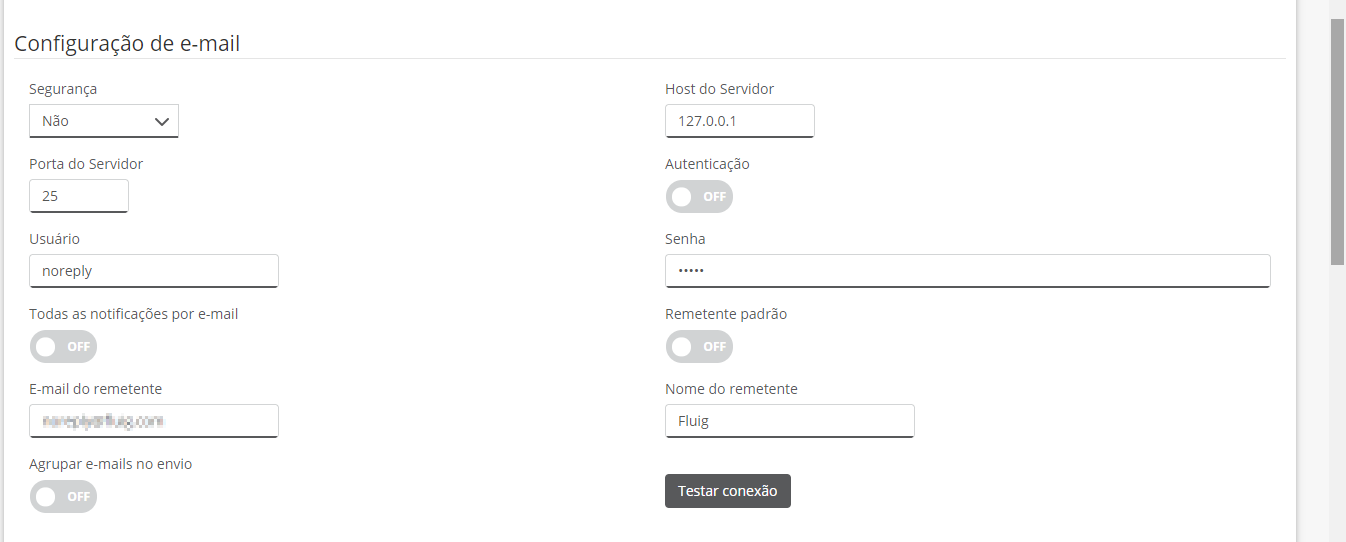Histórico da Página
| Dica | ||
|---|---|---|
| ||
¿Habla Español? Haga clic aquí para ver el Configuración de envío de correo electrónico en Español. Do you speak English? Click here to view the E-mail sending configuration in English. |
| Informações | ||
|---|---|---|
| ||
Esta página foi revisada para considerar as configurações de servidor para a atualização 1.7. Caso possua atualização anterior, acesse Envio de e-mail. |
Objetivo
El propósito de esta guía es llevar a cabo la configuración de envío de correo electrónico en la Plataforma TOTVS Fluig.
Hablando de configuración de envío de correo electrónico...
...
O objetivo deste guia é realizar a configuração de envio de e-mail no TOTVS Fluig Plataforma.
Falando de configuração de envio de e-mail...
...
Existem duas formas de configuração na plataforma: por empresa ou global. Por Empresa a configuração é feita individualmente e será aplicada apenas para a empresa em questão e a Global que será obedecida por todas as empresas cadastradas na plataforma. É importante lembrar que prevalecerá a configuração por empresa caso ambas forem realizadasHay dos formas de configuración en la plataforma: por empresa o global. Por empresa la configuración se realiza de forma individual y se aplicará únicamente a la empresa en cuestión. En la forma global la configuración se aplicará a todas las empresas registradas en la plataforma. Es importante recordar que la configuración por empresa prevalecerá si se realizan ambas.
| Deck of Cards | |||||||||||||||||
|---|---|---|---|---|---|---|---|---|---|---|---|---|---|---|---|---|---|
| |||||||||||||||||
|
...
| Âncora | ||||
|---|---|---|---|---|
|
Configuração global
...
La configuración A configuração global de envío de correo electrónico ya se produce durante la ejecución del instalador de esta versión (ver imagen). Pero es posible que deba cambiar la información que ha registrado. envio de e-mail já ocorre durante a execução do instalador da release Veja a imagem, mas pode ser necessário alterar as informações cadastradas.
Para isso, siga os passos abaixoPara ello, siga los siguientes pasos:
| Aviso | ||
|---|---|---|
| ||
Si su plataforma tiene el envío de correo electrónico configurado antes de la actualización Caso sua plataforma tenha o envio de e-mail configurado anterior à atualização 1.6.1, tendrá que borrar los datos de conexión antiguos desde el servidor de correo electrónico, ya que desde la actualización será necessário limpar os dados antigos de conexão do Servidor de e-mail, pois a partir da atualização 1.6.1 estas opciones se realizan en pantallaessas configurações são feitas em tela. |
01. Acceda a la plataforma con el usuario Autentique-se na plataforma com o usuário wcmadmin.
02. Acceda al menú Panel de control, busque Configuración del sistema y seleccione Parámetros de la plataformaAcesse o menu Painel de Controle, localize o agrupador WCM e acione Configurações do Sistema.
03. Cambie los campos obligatorios de la sección Configuración de correo electrónicoAcesse a aba Parâmetros da Plataforma e altere os campos necessários da seção Configuração de e-mail.
| Painel | ||||||||||||||||||||
|---|---|---|---|---|---|---|---|---|---|---|---|---|---|---|---|---|---|---|---|---|
Los Os campos disponibles sondisponíveis são: Ver imagenVeja a imagem
|
04. Para verificar el envío del correo electrónico, utilice el botón Probar conexión.
| Painel |
|---|
Deberá ingresar una dirección de correo electrónico para el envío de prueba. |
05. Seleccione Guardar para guardar cambios.
| Nota |
|---|
Es posible que algunos servidores de correo electrónico no admitan el envío de correos electrónicos en nombre de otros usuarios, es decir, siempre usarán el correo electrónico configurado en esta pantalla como remitente predeterminado al enviar notificaciones. |
Configuración por empresa
En la configuración de envío de correo electrónico por empresa, los cambios se aplicarán individualmente, solo para la empresa en cuestión.
| Nota |
|---|
Es importante tener en cuenta que la plataforma siempre dará preferencia a los ajustes aplicados por empresa, incluso cuando se realiza algún cambio en la configuración global. |
Para realizar la configuración, siga estos pasos:
01. Acceda a la plataforma con el usuario wcmadmin.
02. Acceda al menú Panel de control, localice WCM y seleccione Empresas.
03. Seleccione la empresa deseada y luego Editar.
04. Acceda a la pestaña Correo electrónico.
|
04. Para realizar a validação do envio de e-mail, utilize o botão Testar conexão.
| Painel | |||||
|---|---|---|---|---|---|
Após acionar o botão Testar conexão, será apresentada uma nova página para o usuário informar um endereço de e-mail, para que seja realizado o envio de teste.
|
05. Acione Salvar para gravar as alterações.
| Nota |
|---|
Alguns servidores de e-mail podem não suportam o envio de e-mails em nome de outros usuários, ou seja, utilizarão sempre o e-mail configurado nesta tela como remetente padrão no ato do envio das notificações. |
| Âncora | ||||
|---|---|---|---|---|
|
Configuração por empresa
...
Na configuração de envio de e-mail por empresa, o que for alterado será aplicado individualmente, apenas para a empresa em questão.
| Nota |
|---|
É importante ressaltar que a plataforma sempre dará preferência para as configurações aplicadas por empresa, mesmo quando alguma alteração for realizada na configuração global. |
Para realizar a configuração, siga os passos abaixo:
01. Autentique-se na plataforma com o usuário wcmadmin.
02. Acesse o menu Painel de Controle, localize o agrupador WCM e acione Empresas.
03. Selecione a empresa desejada e acione Editar.
04. Acesse a aba E-mail.
05. Preencha os campos disponíveis05. Complete los campos disponibles.
| Painel | ||
|---|---|---|
| ||
Los Os campos disponibles sondisponíveis são: Ver imagen ¿Desea habilitar el envío de correo electrónico? Habilita la configuración de correo electrónico específica para la empresa seleccionada. ¿Desea agrupar el envío de correos electrónicos? Agrupa y envía cada 2 segundos los correos electrónicos que deben enviarse. Cuando se deshabilita, cada correo electrónico será disparado individualmente, lo que en grandes cantidades puede causar el bloqueo de los mensajes por servicios como Gmail. Host: Dirección del servidor de envío de correos electrónicos (SMTP). Puerto: Puerto del servidor de envío de correos electrónicos (SMTP). Remitente: Dirección de correo electrónico del remitente. Deseja habilitar o envio de e-mail? Habilita a configuração de e-mail específica para a empresa selecionada. Deseja agrupar o envio de e-mails? Agrupa e dispara a cada 2 segundos os e-mails que devem ser enviados. Quando desabilitado, cada e-mail será disparado individualmente, o que em grandes quantidades pode causar o bloqueio das mensagens por serviços como o Gmail. Host: Endereço do servidor de envio de e-mails (SMTP). Porta: Porta do servidor de envio de e-mails (SMTP). Remetente: Endereço de e-mail do remetente. Seguridad: Permite el uso de los protocolos TLS o SSL en la conexión SMTP. Si el servidor de correo electrónico utiliza el protocolo Transport Layer Security (TLS) o SSL Segurança: Permite o uso dos protocolos TLS ou SSL na conexão SMTP. Se o servidor de e-mail utilizar o protocolo TLS (Transport Layer Security) ou SSL (Secure Socket Layer), será necesario seleccionarla, de lo contrario debe seleccionar la opción No. ¿Desea habilitar la autenticación? Habilite si fuera necesario introducir un usuario y una contraseña para la autenticación en el servidor de correo electrónico. Si está habilitado, los campos de usuario y contraseña se mostrarán en pantalla. |
06. Para verificar el envío del correo electrónico, utilice el botón Probar conexión.
| Painel |
|---|
Deberá ingresar una dirección de correo electrónico para el envío de prueba. |
necessário selecioná-lo, caso contrário, deve-se selecionar a opção 'Não'. Timeout do SMTP (em segundos): Determina o tempo de expiração que levará para que a notificação seja comunicada por e-mail, este tempo poderá ser definido pelo usuário entre o valor padrão correspondente à 180 segundos ou o mínimo 10 segundos. Deseja habilitar a autenticação? Habilite se for necessário informar um usuário e senha para autenticação no servidor de e-mail. Se for habilitado, os campos de usuário e senha serão exibidos em tela. |
06. Para realizar a validação do envio de e-mail, utilize o botão Testar conexão.
| Painel |
|---|
Será necessário informar um endereço de e-mail para que seja realizado o envio de teste. |
07. Acione Salvar para gravar as alterações07. Seleccione Guardar para guardar cambios.